
요즘 1인 미디어 시대라고들 이야기하잖아요. 제 주변만 봐도 유튜브를 하는 지인들이 꽤 되는 것 같아요. 팍팍한 일상 속에서 새로운 취미도 만들면서, 나의 사생활을 공유하거나 나의 지식이나 생활정보를 타인과 공유하면서 생활의 활력을 찾는 분들이 많은 것 같습니다. 그래서 요즘은 전문가가 아니더라도 편집 프로그램을 이용한 동영상 편집에 대한 관심도 같이 올라가고 있죠.
특히 편집프로그램의 양대산맥(?)이라고 하면 프리미어프로 vs 파이널컷이 아닐까 하는데요. 그중에서도 저는 프리미어 프로라는 어도비사의 편집 프로그램을 사용하고 있습니다. 완전 왕초보인지라 편집 관련된 책을 보면서 하나하나 배우기 시작했는데요, 어느 정도 컷 편집도 익숙해지면서 프리미어프로 단축키에 대한 필요성을 완전히 느끼고 있습니다.
편집 시간을 단축시킬 수 있고 여러모로 편리한 점이 많기 때문에 단축키를 많이 사용하려고 하는 편인데요. 그래서 오늘은 제가 직접 사용하면서 편리했던 단축키에 대해서 알려드리려고 합니다 :)

현재 제가 작업하고 있는 영상편집 창입니다! 일단 프리미어프로를 실행하고 프로젝트 파일을 열면 이 같은 화면이 뜨게 됩니다! 오늘 제가 알려드릴 건 프리미어프로 편집 방법이 아닌, 단축키에 대한 설명을 드릴 거라는 거 다시 한번 말씀드릴게요!! 프리미어프로 단축키는 크게 몇 가지의 카테고리로 분류할 수 있습니다.
- Tool바
- File
- Clip
- Edit
- Marker
- 타임라인
- 시퀀스
- 오디오
제 기준으로 구분했을 때 가장 많이 사용하는 단축키는 이렇게 총 7개로 나눌 수 있을 것 같습니다. 저는 전문가도 아니고 간단한 동영상을 편집하는 왕초보 편집자이기 때문에 화려한 기술을 사용하지 않아요. 그래서 단축키도 정말 기본적이지만 실용적으로 사용할 수 있는 것들을 주로 쓰고 있습니다.
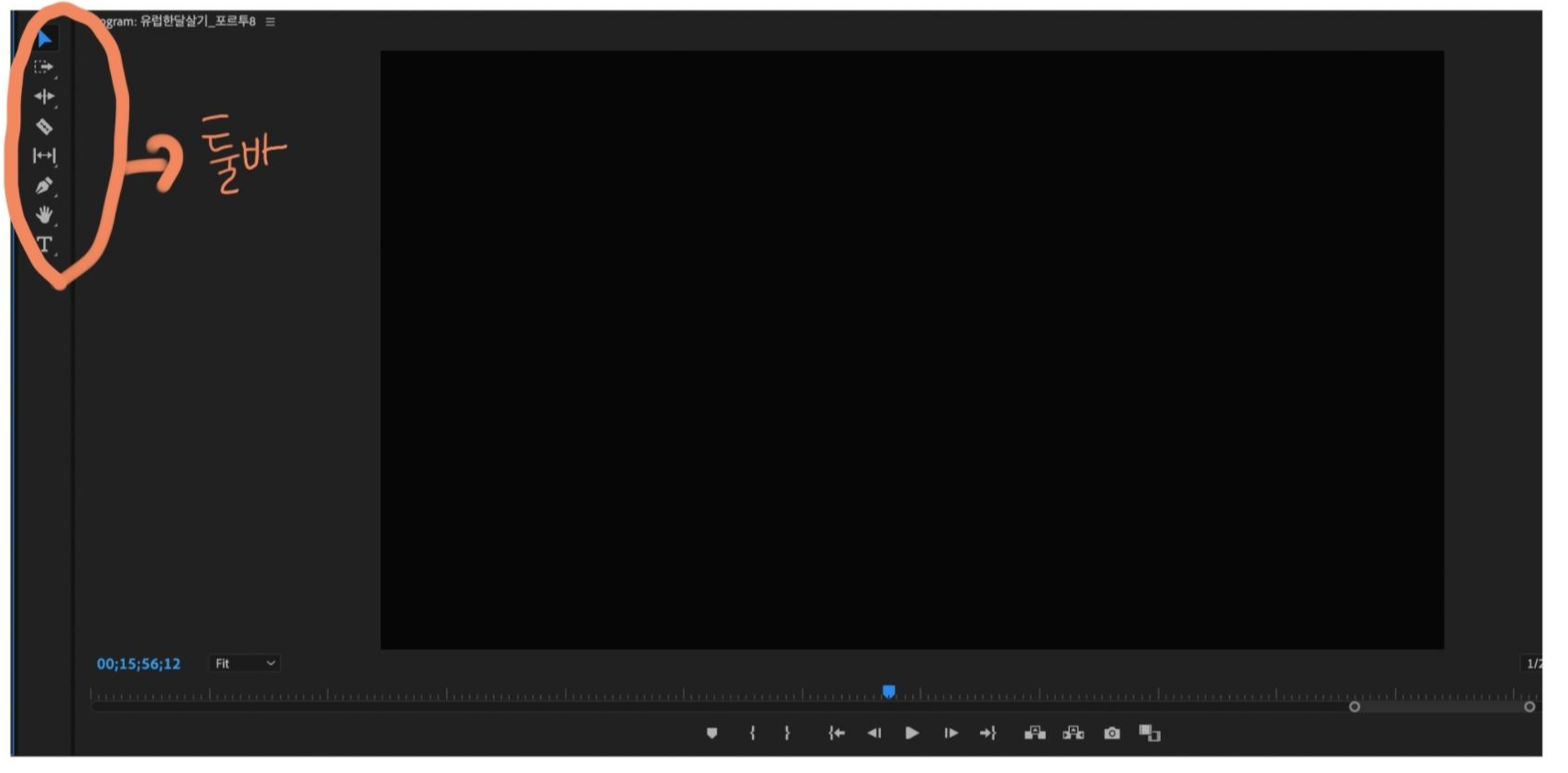
먼저 Tool바 관련된 단축키를 말씀드릴게요. 위쪽에 있는 사진에 보면 좌측에 주황색으로 표시 놓은 곳 보이죠. 저기가 바로 툴바 입니다. 편집할 때 가장 많이 사용하는 부분 이리도 하고요.
- 셀렉션 (선택, 화살표모양) : V
- 트랙 포워드 (뒤로 밀기) : A
- 트랙 백워드 (앞으로 밀기) : Shift +A
- 컷 (칼날모양, 컷자르기) : C
- 줌 (화면 확대) : Z
- 핸드 (손바닥모양) : H
- 텍스트툴 (글씨쓰기) : Ctrl + T
저는 처음에 편집 할 때 이 단축키를 사용하지 않아서 일일이 다 클릭해서 바꾸곤 했는데요, 이걸 알고 나서 직접 사용해보니까 훨씬 편하더라고요. 특히 셀랙션, 트랙포워드, 핸드 툴 같은 경우에는 정말 정말 많이 쓰고 있습니다. 작업 능률이 확 오르는 느낌이 들더라고요.
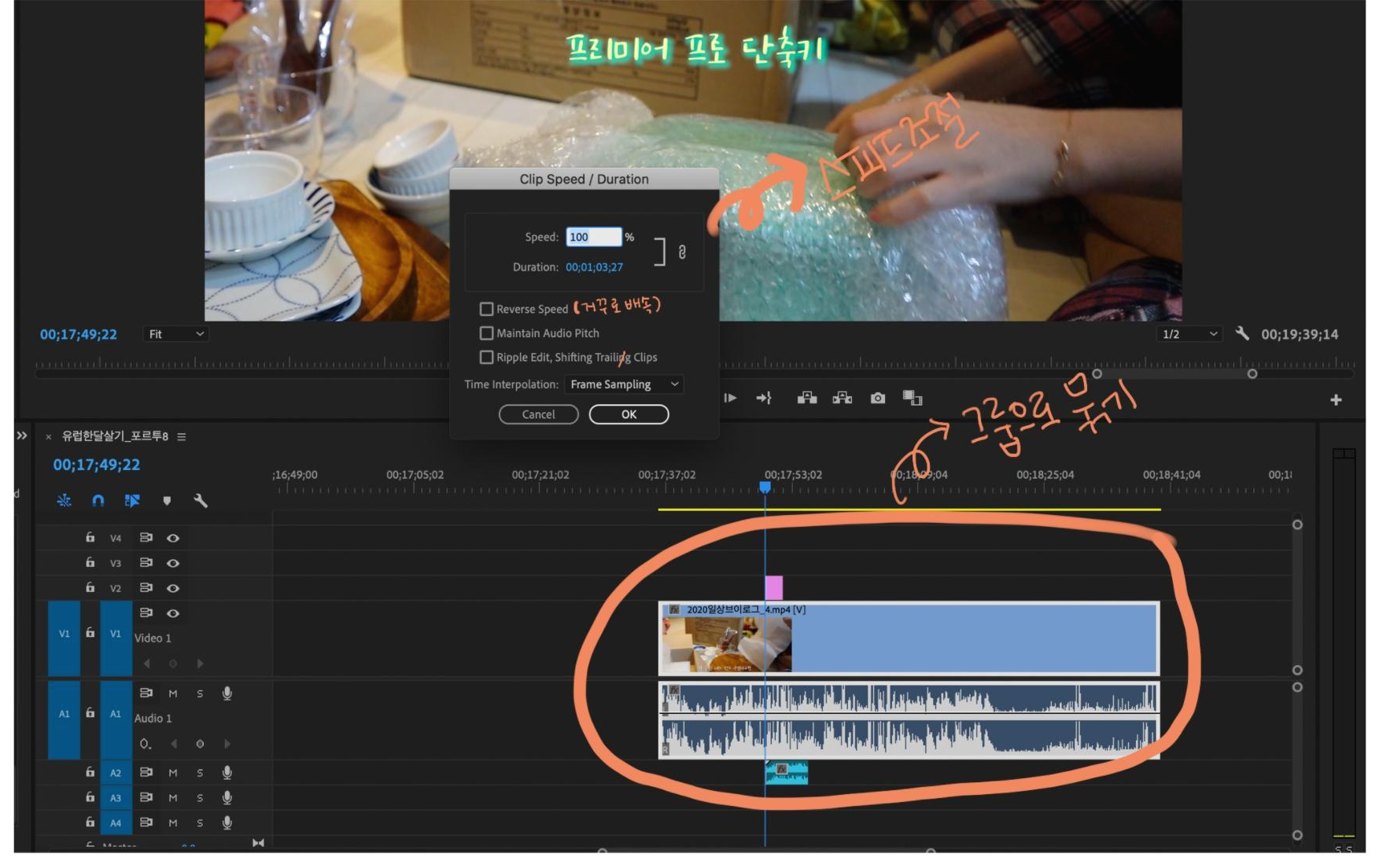
이번에는 Cilp 관련된 단축키에 대해 설명해보도록 하겠습니다. Cilp이라고 하면 편집 타임라인에 올려진 오디오/비디오 파일이라고 생각하면 이해하기 편한데요, 가장 많이 쓰는 단축키는 3개 정도로 구분할 수 있을 것 같아요.
- 스피드 조절 : Ctrl + R
- 그룹만들기 : Ctrl + G
- 그룹해제 : Ctrl + Shift + G
스피드 조절이라고 하면 말 그대로 영상의 배속을 조절하는 기능입니다. speed 칸에 본인이 원하는 값을 입력하면 되는 아주 간단한 작업이다. 원래대로라면 영상 클립 오른쪽 클릭해서 들어가야 하는 아주 수고스러운 작업이었는데, 단축키가 있으니 작업 속도는 더 업 되겠죠! 100%가 기본 1배속이니 2배속을 하고 싶으면 200이란 값을 입력하시면 됩니다 :)
그룹 만들기/그룹 해제의 경우는 본인이 원하는 비디오/오디오 파일을 하나의 그룹으로 묶는 작업/해제하는 작업을 이야기합니다. 작업이 완료된 부분에 배경음악과 영상파일, 그리고 자막까지 그룹으로 묶어 놓으면 나중에 다른 파트와 순서를 바꾸거나 할 때 아주 유용하게 쓰실 수 있을 거예요!
이 외에도 제가 자주 쓰는 프리미어프로 단축키를 더 알려드릴게요.
※오디오 관련 단축키※
- 클립볼륨 높이기 : [
- 클립볼륨 줄이기 : ]
- 오디오트랙 확장 : Shift +
- 오디오트랙 축소 : Shift -
※파일 관련 단축키※
- 새 프로젝트 만들기 : Ctrl + ALT + N
- 새 시퀀스 만들기 : Ctrl + N
- 프로젝트 불러오기 : Ctrl + O
- 프로젝트 닫기 : Ctrl + Shift + W
- 다른이름 저장 : Ctrl + Shift + S
- 프리미어프로 종료 : Ctrl + Q
※기타 단축키※
- 인점 / 아웃점 잡기 : I / O
- 마커 만들기 : M
- 다음마커로 이동 : Shift + M
- 이전마커로 이동 : Ctrl + Shift + M
- 선택마커 삭제 : Ctrl + Alt + M
- 모든 마커 삭제 : Ctrl + Alt + Shife + M
- 렌더링 : Enter
- 잘라내기 : Ctrl + X
- 모두선택 : Ctrl + A
- 모두선택 해제 : Ctrl + Shift + A
편집 초보자분들이라면 이 정도의 프리미어프로 단축키만 알고 있어도 편집 속도가 훨씬 빨라질 거라고 생각합니다. 사실 한꺼번에 단축키를 외우는 것도 은근 일이라서 하나씩 하나씩 차근차근 익혀가는 게 좋은 것 같아요. 그리고 본인이 작업하다가 보니 '이건 있으면 좋겠다' 하는 단축키를 하나씩 검색해서 쓰는 것도 좋고요!
그리고 여기까지 보신분들이라면 어느 정도 눈치채셨을 텐데, 단축키의 구성이 생각보다는 외우기 쉽습니다. 영어단어를 기준으로 보시면 확실히 이해가 빨라요. 예를 들어 인점 / 아웃점의 단축키는 i / o 잖아요. 인점 = in = i , 아웃점 = out = o 이런 구조라고 생각하시면 편합니다! 마커 = marker = m / 그룹만들기 = group = g 이렇게 보니까 별로 어려울 게 없어 보이죠?! 사실 저도 처음엔 몰랐는데 쓰다 보니까 어? 이게 이런 건가 싶더라고요!
꼭 유튜브를 만들지 않더라도 프로젝트 발표하거나 ppt 만들 때 삽입하는 동영상에 간단하게 자막을 넣을 경우도 있잖아요. 그럴 땐 편집프로그램의 힘을 빌려야 하는데, 만약 프리미어프로를 이용해서 동영상 편집을 하신다면 오늘 알려드린 프리미어 프로 단축키를 잘 활용해보시면 좋을 것 같아요 :)
'정보' 카테고리의 다른 글
| 태몽꾸는 시기 과연 언제일까? 진짜 있을까? (0) | 2020.03.20 |
|---|---|
| 아이슬란드 오로라 시기 언제가 가장 좋을까 (0) | 2020.03.19 |
| 카톡 프로필 비공개 방법 30초 컷, 완전 쉬워요!!!! (0) | 2020.03.18 |
| 굿노트 스티커공유 사이트 'Pinterest(핀터레스트)' (0) | 2020.03.17 |



